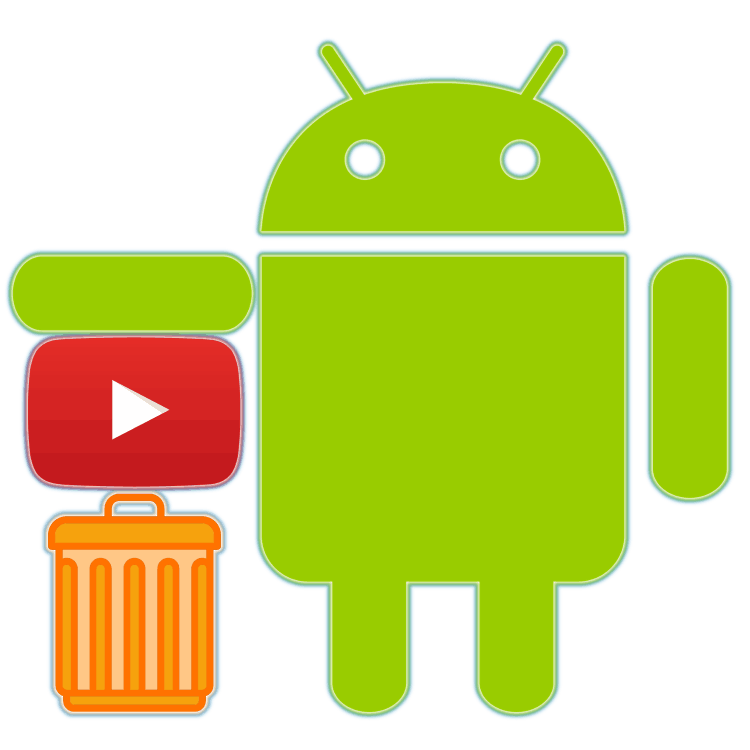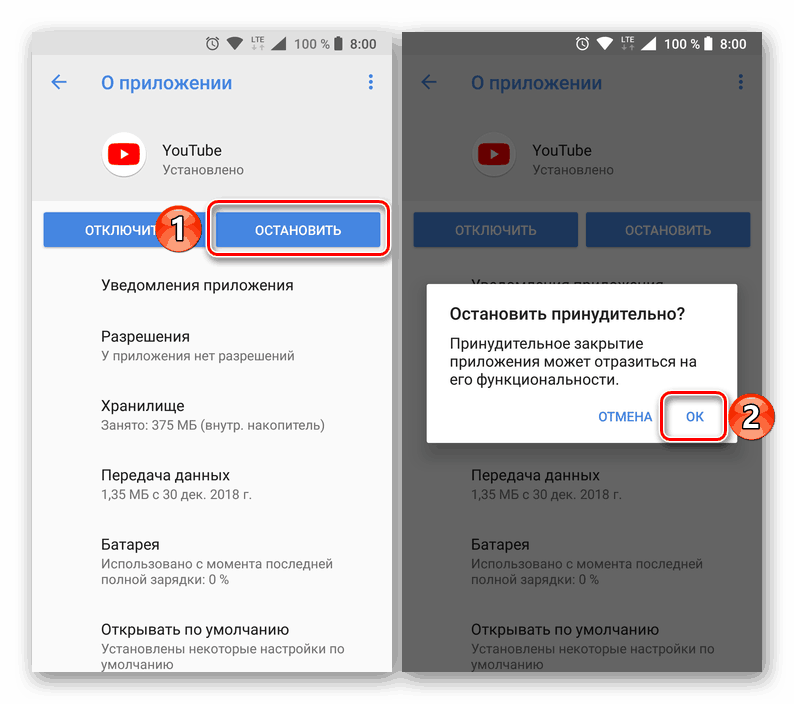Odstráňte aplikáciu YouTube zo zariadenia Android
Napriek obrovskej popularite služby YouTube, ktorá je k dispozícii aj pre Android, niektorí vlastníci mobilných zariadení sa ho stále chcú zbaviť. Najčastejšie sa takáto potreba objavuje na rozpočtoch a zastaraných chytrých telefónoch a tabletách, ktorých veľkosť interného ukladania je veľmi obmedzená. V skutočnosti je to pôvodný dôvod, prečo nás nie je zvláštny záujem, ale konečný cieľ - odstránenie žiadosti - to je presne to, o čom dnes hovoríme.
Pozri tiež: Ako uvoľniť miesto v systéme Android
Obsah
Odstráňte YouTube v systéme Android
Podobne ako operačný systém robot , YouTube vlastnená spoločnosťou Google , a preto je najčastejšie predinštalovaná na mobilných zariadeniach s týmto OS. V tomto prípade bude postup odstránenia aplikácie o niečo komplikovanejší, ako keď bol inštalovaný samostatne - cez Obchod Google Play alebo akýmkoľvek iným dostupným spôsobom. Začnime s posledným, to je jednoduché.
Pozri tiež: Ako nainštalovať aplikácie v systéme Android
Možnosť 1: užívateľská inštalácia aplikácie
Ak ste Youtube nainštalovali na smartphone alebo tabletu osobne (alebo niekoho iného), nebude to ťažké odinštalovať. Navyše to môže byť vykonané jedným z dvoch dostupných spôsobov.
Metóda 1: Hlavná obrazovka alebo ponuka
Všetky aplikácie v systéme Android sa dajú nájsť v hlavnej ponuke a hlavné a tie, ktoré sú aktívne používané, sa najčastejšie pridávajú na hlavnú obrazovku. Kdekoľvek sa nachádza služba YouTube, vyhľadajte ju a pokračujte v jej odstránení. Toto sa deje nasledovne.
- Klepnite na ikonu aplikácie YouTube prstom a neuvoľnite ju. Počkajte, kým sa v rámci oznamovacieho riadku neobjaví zoznam možných akcií.
- Zatiaľ čo držíte zvýraznený štítok, presuňte ho na položku označenú košom a na titulok "Odstrániť". Odstráňte aplikáciu uvoľnením prsta.
- Potvrďte odstránenie YouTube kliknutím na tlačidlo "OK" v kontextovom okne. Po niekoľkých sekundách sa aplikácia vymaže, pričom potvrdenie o tom bude zodpovedajúce upozornenie a chýbajúca skratka.
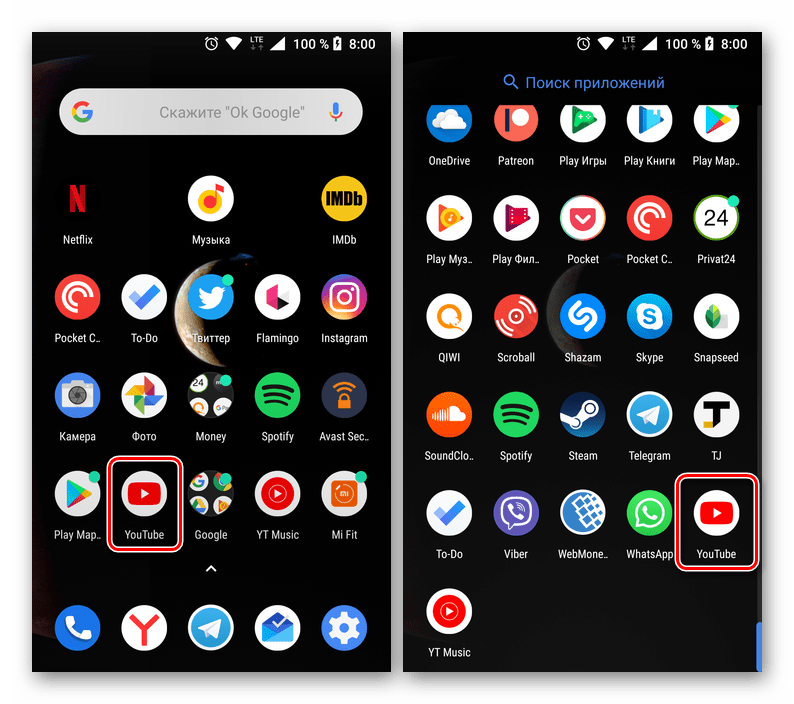

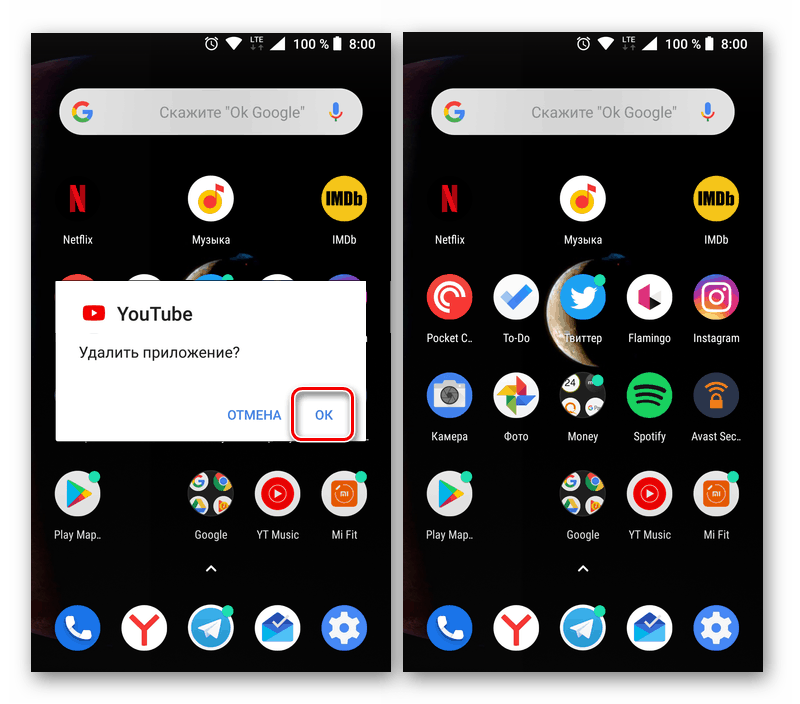
Metóda 2: "Nastavenia"
Metóda opísaná vyššie pri odinštalovaní služby YouTube na niektorých smartfónoch a tabletoch (alebo skôr na niektorých shelloch a raketách) nemusí fungovať - voľba "Vymazať" nie je vždy k dispozícii. V tomto prípade budete musieť prejsť tradičnejším spôsobom.
- Akýmkoľvek vhodným spôsobom spustite "Nastavenia" svojho mobilného zariadenia a prejdite na časť "Aplikácie a upozornenia" (môže sa tiež nazývať "Aplikácie" ).
- Otvorte zoznam so všetkými nainštalovanými aplikáciami (v závislosti od verzie operačného systému a operačného systému existuje v menu "Viac" samostatná položka, karta alebo možnosť). Vyhľadajte YouTube a klepnite na ňu.
- Na stránke s všeobecnými informáciami o aplikácii použite tlačidlo "Odstrániť" a potom v kontextovom okne kliknite na tlačidlo "OK" na potvrdenie.
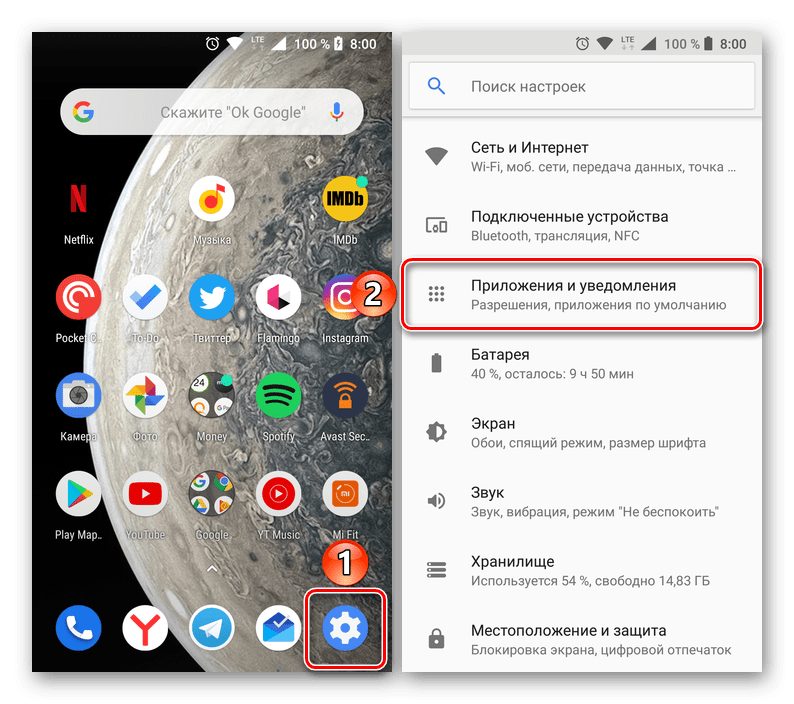

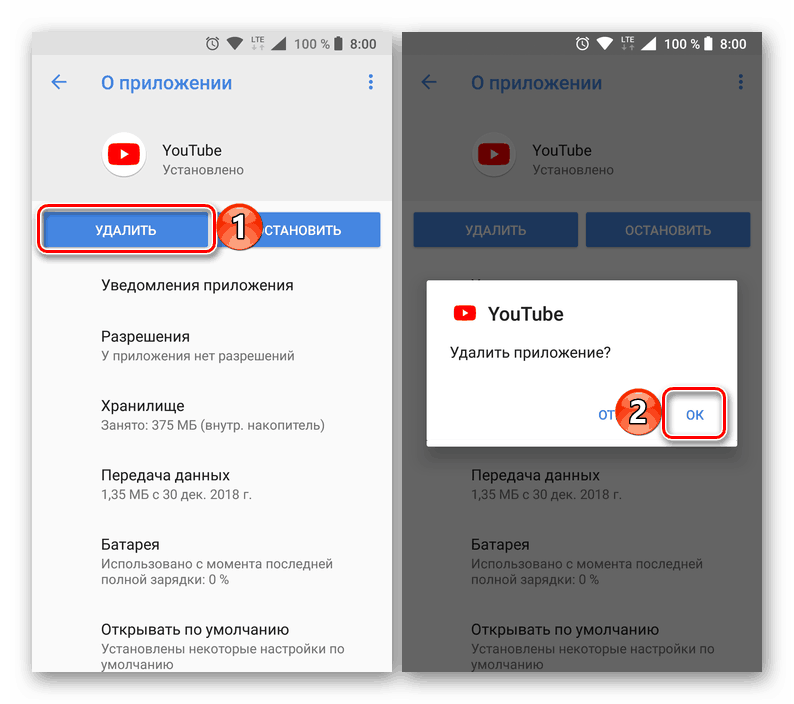
Bez ohľadu na to, aké navrhované metódy použijete, ak zariadenie Youtube nebolo pôvodne predinštalované na vašom zariadení so systémom Android, jeho odstránenie nespôsobí problémy a trvá len niekoľko sekúnd. Podobne je vykonané odstránenie iných aplikácií a v samostatnom článku sme opísali iné metódy.
Pozri tiež: Ako odstrániť aplikáciu v systéme Android
Možnosť 2: Predinštalovaná aplikácia
Takže jednoduché odstránenie YouTube, ako v prípade opísanom vyššie, možno nie vždy. Oveľa častejšie je táto aplikácia predinštalovaná a nemôže byť odinštalovaná bežnými prostriedkami. A ak je to potrebné, môžete sa ho zbaviť.
Metóda 1: Vypnite aplikáciu
Služba YouTube je ďaleko od jedinej aplikácie, ktorú spoločnosť Google zdvorilo požiada o predinštaláciu v zariadeniach so systémom Android. Našťastie väčšina z nich môže byť zastavená a zakázaná. Áno, táto akcia sa sotva dá nazvať úplné odstránenie, ale nielenže uvoľní miesto na internej jednotke, pretože všetky dáta a vyrovnávacia pamäť budú vymazané, ale úplne skryjú aj klienta video hosting z operačného systému.
- Opakujte kroky popísané v odstavcoch č.1-2 predchádzajúcej metódy.
- Keď ste našli Youtube v zozname nainštalovaných aplikácií a prejdete na stránku s informáciami o nej, najprv klepnite na tlačidlo "Stop" a potvrďte akciu v kontextovom okne,
![Vynútené zastavenie a jeho potvrdenie pre aplikáciu YouTube pre systém Android]()
a potom kliknite na tlačidlo "Zakázať" a dajte svoj súhlas s "Zakázať aplikáciu" , potom klepnite na "OK" . - Služba YouTube bude vymazaná z údajov, obnovená na pôvodnú verziu a zakázaná. Jediné miesto, kde môžete vidieť jeho skratku, bude "Nastavenia" , alebo skôr zoznam všetkých aplikácií. Ak si to prajete, vždy ho môžete znova zapnúť.

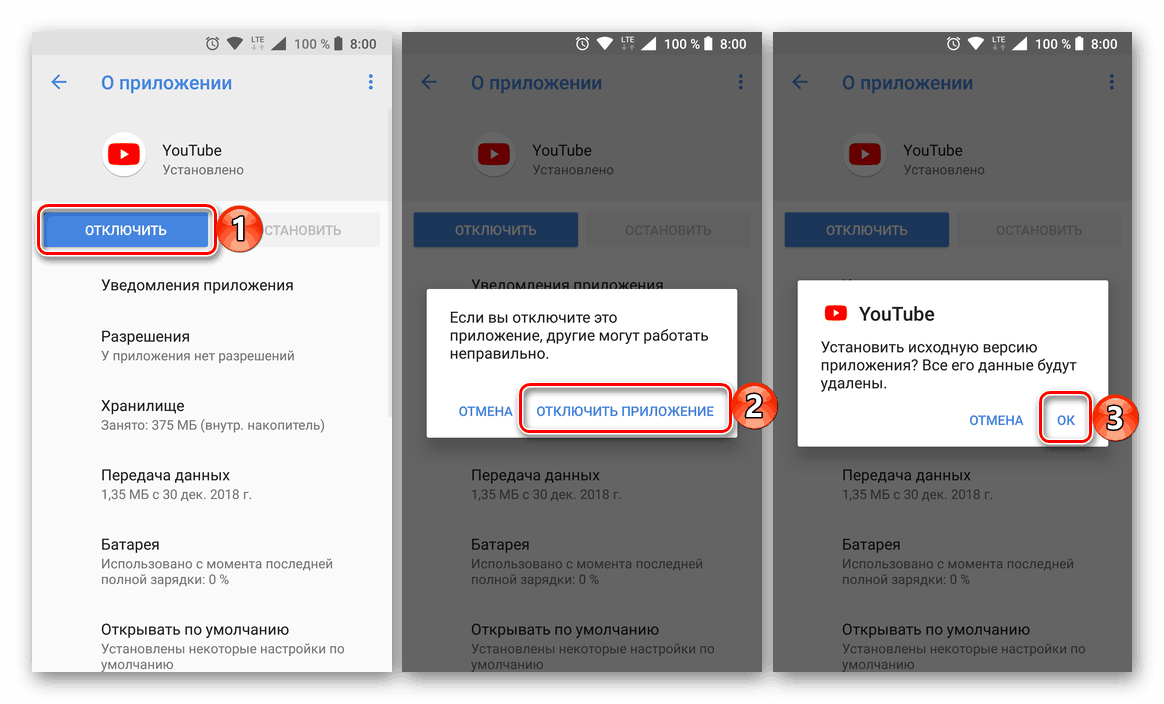
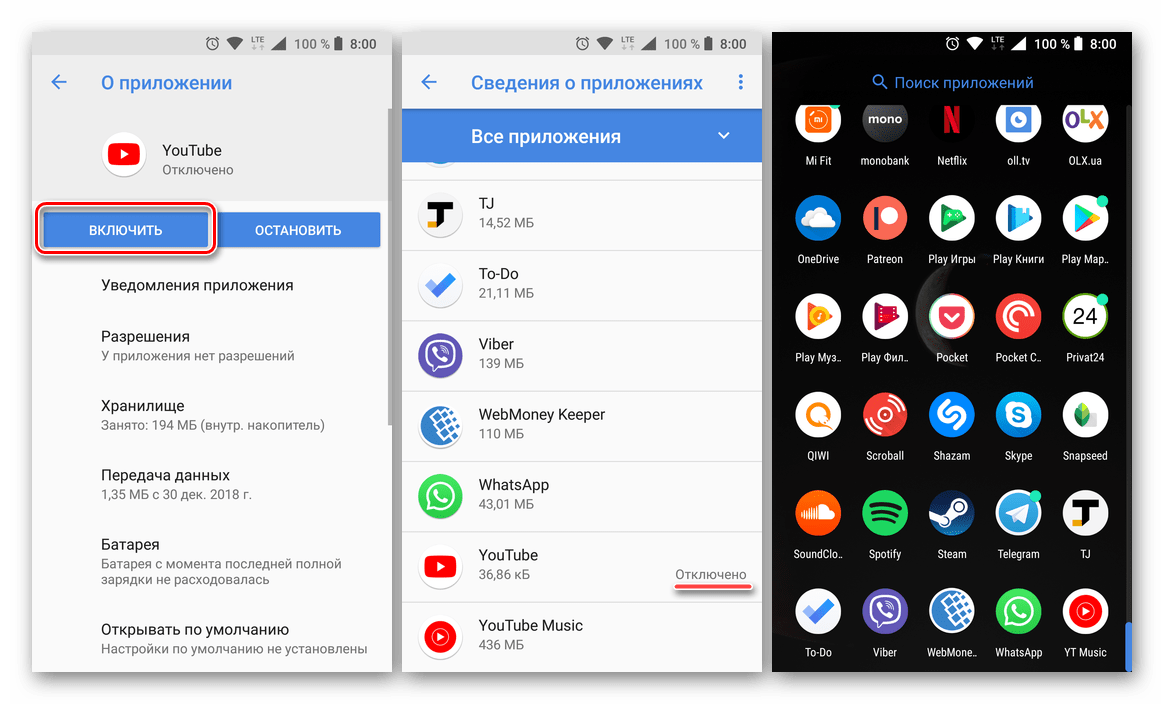
Pozri tiež: Ako odstrániť telegram v systéme Android
Metóda 2: Úplné odstránenie
Ak z nejakého dôvodu sa zdá, že zakázanie predinštalovanej Youtube pre vás nie je dostatočné a ste odhodlaní ju odinštalovať, odporúčame vám zoznámiť sa s nižšie uvedeným článkom. Informuje vás, ako odstrániť odinštalovanú aplikáciu zo smartfónu alebo tabletu s Androidom na palube. Ak spĺňate odporúčania v tomto materiáli, mali by ste byť veľmi opatrní, pretože nesprávne kroky môžu mať niekoľko veľmi negatívnych dôsledkov, ktoré ovplyvnia výkon celého operačného systému.
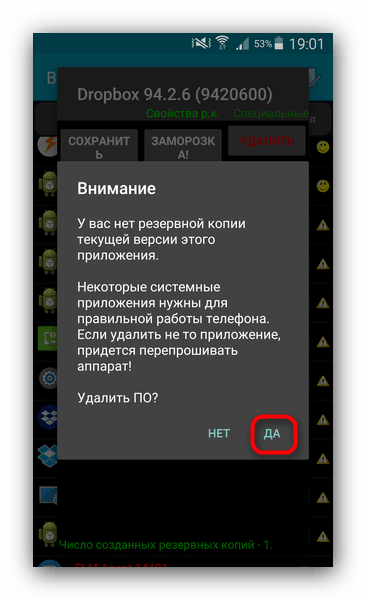
Viac informácií: Ako odstrániť odinštalovanú aplikáciu na zariadení so systémom Android
záver
Dnes sme preskúmali všetky existujúce možnosti odstránenia YouTube v systéme Android. Či tento postup bude jednoduchý a vykoná sa v niekoľkých klepacích bodoch na obrazovke, alebo to vynaloží nejaké úsilie na jeho implementáciu závisí od toho, či je aplikácia pôvodne predinštalovaná na mobilnom zariadení alebo nie. V každom prípade je možné sa ho zbaviť.